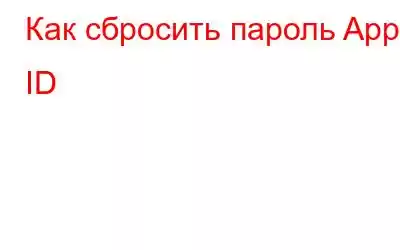Пароль Apple ID очень важен для пользователей Apple. Точно так же, как пользователям Android требуется учетная запись Google, Apple ID необходим практически для всех важных изменений, выполняемых на устройствах Apple. С помощью Apple ID вы входите в iTunes, FaceTime, iCloud или загружаете приложения из App Store.
Но что произойдет, если вы случайно забудете свой пароль Apple ID? В этой статье мы обсудили, как сбросить пароль Apple ID. Все, что вам нужно сделать, это выполнить следующие простые шаги.
Читайте также: Как изменить идентификатор электронной почты, связанный с Apple ID
Сброс пароля Apple ID
- Перейдите на страницу учетной записи Apple ID (https://appleid.apple.com/#!&page=signin)
- Нажмите «Забыли Apple ID или пароль».
- Вы будете перенаправлены на страницу с просьбой ввести ваш Apple ID.
- Введите свой Apple ID вместе с кодом и нажмите «Продолжить».
- Следующий шаг будет зависеть от того, какую безопасность вы выбрали, или это может быть возможно быть двухэтапной аутентификацией или двухэтапным процессом проверки.
- Если вы не установили безопасность для своего Apple ID, он задаст контрольные вопросы, чтобы подтвердить, что это действительно вы. (Вопросы безопасности задаются во время создания учетной записи)
Источник изображения: support.apple.com
Примечание. Вам необходимо ответить на вопрос так же, как вы ответили на него в первый раз, включая правильное написание и регистр.
- Как только вы закончите процесс проверки, вы будете перенаправлен на страницу для сброса пароля.
- Теперь дважды введите новый пароль. Вы увидите контрольный список того, из чего должен состоять ваш пароль: 8 или более символов, прописные и строчные буквы и хотя бы одна цифра.
- Нажмите положительный вариант, чтобы подтвердить изменение.
Если вы выбрали двухфакторную аутентификацию Apple, вот что будет отличаться:
- После того, как вы ввели Apple ID и код проверки, нажали «Продолжить».
- Вы будете перенаправлены на страницу с запросом вашего номера телефона, связанного с двухфакторной аутентификацией.
- Вы будете перенаправлены на экран, предлагающий сбросить пароль с другое устройство или с доверенного номера телефона.
- Если вы решите сбросить пароль с другого устройства, вы получите предупреждение со ссылкой на «Системные настройки» > iCloud и возможностью сбросить пароль.
- Если вы решите сбросить его с доверенного номера телефона, вы увидите предупреждение: « Восстановление учетной записи — это безопасный и автоматический процесс, который поможет вам восстановить доступ к своей учетной записи как можно быстрее, защитив при этом свой Apple ID».
Примечание. Если у вас есть доступ к устройству под управлением iOS 10 или MacOS Sierra или более поздней версии, вы сможете использовать опцию сброса пароля.
После сброса пароля. Попробуйте войти в iCloud и iTunes Store, чтобы убедиться, что новый пароль работает.
Читать: 0